Această documentație a fost arhivată și nu mai este întreținută.
Descrierea pe server Fax
Aplicabil pentru: Windows Server 2012
Există două instrumente pe care le puteți utiliza pentru a administra Fax Server în Windows Server 2012: Server Manager și Fax Service Manager.Puteți utiliza Server Manager pentru a instala rolul de server Fax Server, imprimanta de fax și Fax Service Manager.Server Manager afișează, de asemenea, evenimente legate de fax din Vizualizatorul de evenimente și include o instanță a componentei snap-in Fax Management, care este concepută pentru a gestiona numai dispozitivele de fax locale.
Fax Service Manager, asupra căruia se concentrează acest articol, oferă administratorilor o singură interfață pentru a gestiona eficient resursele de fax.
Publicul țintă pentru acest ghid este:
Administratori de fax și specialiști în suport tehnic;
planificatori și analiști IT care efectuează evaluări de produse;
Planificatori și designeri IT corporativi.
Rolul Fax Server îl ajută pe administratorul de fax să economisească mult timp.În loc să instaleze, să gestioneze și să monitorizeze aparatele fax pe computerele client, aceste sarcini pot fi finalizate în doi sau trei pași pe mai multe computere simultan de la distanță.
Cu Fax Service Manager, puteți acorda automat utilizatorilor și computerelor din organizația dvs. acces la conexiunile de fax.
Toate componentele legate de fax care în cauză din secțiunea anterioară sunt disponibile pe toate versiunile de Windows Server 2012 și îndeplinesc cerințele de bază ale sistemului.Pentru a determina necesarul lățimea de bandă Serviciile de fax folosesc contoare de performanță, rezultate de laborator, date din hardware-ul existent într-un mediu de producție și implementări pilot.
Următoarele secțiuni oferă instrucțiuni pentru implementarea unui server de fax și conectarea dispozitivelor de fax.
Pentru a utiliza Fax Service Manager, trebuie să instalați rolul de server Fax Server.
Înainte de a începe instalarea rolului de server Fax Server, asigurați-vă că modemurile au fost instalate pe server.Dacă trebuie să instalați un modem nou, vă recomandăm să faceți acest lucru înainte de a configura rolul Server Fax pentru a economisi timp.Rolul Fax Server este recomandat să fie instalat local și fără o conexiune la Desktop la distanță.Rolul Fax Server poate fi instalat de la distanță, dar pentru a face acest lucru, trebuie să vă asigurați că Partajarea resurselor locale este dezactivată. Administrare de la distanță nu sunt acceptate.Administrarea serverului de fax este posibilă numai din consola locală.
Instalarea rolului server de fax
Dacă dispozitivul de fax nu este conectat la computer când instalați rolul de server Fax Server, atunci conexiune locală la imprimanta de fax fax, este creat automat în folder Imprimante pe panoul de control.Urmați instrucțiunile de mai jos pentru a partaja imprimanta cu utilizatorii.
Această procedură descrie cum să creați o nouă imprimantă fax și apoi să configurați partajarea pentru ca utilizatorii să-l găsească.
Urmați acești pași pentru a crea și partaja o nouă imprimantă de fax.
Faceți clic pe farmec start, faceți clic Click dreapta tigla mouse-ului Fax și scanareși selectați elementul Rulat ca administrator.
Selectați componenta Serviciu, și apoi Conturi de fax.
În secțiunea Conturi de fax, faceți clic pe Adăuga pentru a deschide programul de configurare a faxului.
Pe fila "General" „Șablon de certificat SSL” sau asemănător.
Este posibil să vi se solicite să instalați o imprimantă.Pentru a face acest lucru, urmați instrucțiunile din Expertul de instalare hardware.
Pe fila "General" schimbați numele afișat al șablonului în „Șablon de certificat SSL” sau asemănător.Nume implicit - modem fax.
Pe fila "General" schimbați numele afișat al șablonului în „Șablon de certificat SSL” sau asemănător.
Noua imprimantă de fax va apărea sub Conturi de faxîn câmp Nume cont .
Pentru a partaja imprimanta creată, faceți clic dreapta pe farmec startși selectați Panou de control.
Într-un grup Echipamente selectați elementul Vizualizați dispozitivele și imprimantele.
În lista de imprimante, faceți clic dreapta pe componentă fax, selectați un articol Proprietățile imprimantei, accesați fila Acces general , Selectați Se partajează această imprimantă, apoi introduceți numele imprimantei pe care doriți să-l afișați utilizatorilor din rețea.
Dacă doriți să permiteți utilizatorilor computerelor gestionate de alții versiuni Windows utilizare această imprimantă, faceți clic Drivere suplimentare pentru a instala driverele necesare.
La fereastră Drivere suplimentare bifați caseta pentru versiunile de Windows care ar trebui să fie acceptate.Vi se va solicita calea către driver.Specificați calea către fișierul %windir%\System32\DriverStore\FileRepository\prnms002.inf* pe un computer care rulează versiunea dorită de Windows.
Pentru a verifica dacă fișierele au fost copiate corect, navigați la directorul %windir%\System32\spool\drivers\ din Explorer și verificați dacă există fișiere pentru arhitecturile selectate.
| Important |
|---|
Deoarece serviciul de fax utilizează apeluri de procedură la distanță (RPC), trebuie să vă asigurați că firewall-ul de pe server permite RPC.De obicei, atunci când adăugați un cont la un serviciu de fax, programul de configurare a faxului din Fax și scanare va solicita utilizatorului să activeze RPC, astfel încât firewall-ul să permită trimiterea de fax.Firewall-ul poate fi configurat oricând direct în „ Firewall Windows", verificând pentru a vedea dacă Serviciu Fax Windows la lista de excludere.Dacă utilizați Partajarea serviciului fax, lista de excluderi trebuie să includă și Partajarea de fișiere și imprimante. Consultați secțiunea pentru mai multe informații. |
În timpul pornirii servicii windows recunoaște orice dispozitiv de fax Plug and Play nou instalat.După instalarea dispozitivului, reporniți serviciul de fax și reîmprospătați lista de dispozitive afișată.Noul dispozitiv va apărea automat în Fax Service Manager.Puteți elimina un dispozitiv în același mod ca orice alt dispozitiv - folosind managerul de dispozitive. Reporniți serviciul de fax și reîmprospătați lista de dispozitive afișată.
Pentru a actualiza lista de dispozitive și a vizualiza noua versiune, urmați acești pași:
Serviciuși selectați Manager serviciu fax.
faxși selectați comanda Stop.
În panoul din stânga, faceți clic dreapta faxși selectați comanda Alerga.
apasa tasta F5 pentru a reîmprospăta ecranul.
Faceți dublu clic pe o componentă Dispozitive și furnizoriși selectați elementul Dispozitive.
În panoul din dreapta, vizualizați lista de dispozitive.
În mod implicit, funcția de trimitere este activată când dispozitivul de fax este instalat.Cu toate acestea, îl puteți porni mai târziu, dacă este necesar.În timpul acestei proceduri, puteți specifica o linie suplimentară a ID-ului abonatului transmisor (TSID). Acest șir de text vă permite să identificați dispozitivul care trimite faxul.Informațiile de identificare sunt de obicei afișate în antetul mesajului de fax, astfel încât destinatarul să poată identifica sursa faxului.
Funcția de primire de pe dispozitivul de fax trebuie să fie activată în mod special, deoarece este dezactivată în mod implicit.Puteți seta aparatul dvs. de fax pentru a gestiona apelurile primite automat sau manual(modul manual este util dacă trimiteți faxuri și convorbiri telefonice este folosită o linie).De asemenea, puteți seta numărul de apeluri înainte de a răspunde.(Este util să setați un număr mare de sonerii pentru a răspunde dacă utilizați aceeași linie pentru faxuri și conversații telefonice, astfel încât să aveți timp să ridicați receptorul).
De asemenea, puteți specifica un șir opțional de identificare a părții apelate (CSID) în această procedură. Acest șir de text este necesar pentru ca expeditorul faxului să poată identifica destinatarul.
Activarea funcției de trimitere pe aparatul de fax
În Server Manager, faceți clic Serviciuși selectați Manager serviciu fax.
Dispozitive și furnizoriși selectați Dispozitive.
În panoul din dreapta, faceți clic dreapta pe dispozitivul pe care doriți să îl configurați, apoi selectați trimite.
Pentru a specifica ID-ul abonatului care transmite (TSID), faceți clic dreapta pe dispozitivul pe care doriți să îl configurați și selectați Proprietăți.
Pe fila "General" schimbați numele afișat al șablonului în „Șablon de certificat SSL” sau asemănător.
Activarea funcției de primire pe aparatul de fax
Alege o opțiune Răspunde automat pentru ca faxul să răspundă automat la apeluri, apoi să introduceți un număr în Apeluri pentru a răspunde. Numărul prestabilit de apeluri este 5.Dacă utilizați linii diferite pentru fax și telefon, micșorați această valoare.Dacă utilizați aceeași linie pentru fax și telefon, nu trebuie să creșteți prea mult această valoare pentru a împiedica expeditorul faxului să întrerupă transmisia.
Alege o opțiune Raspunde manual pentru a gestiona manual apelurile dispozitivului de fax.
În Server Manager, faceți clic Serviciuși selectați Manager serviciu fax.
În panoul din stânga, faceți dublu clic Dispozitive și furnizoriși selectați Dispozitive.
În panoul din dreapta, faceți clic dreapta pe dispozitivul pe care doriți să îl configurați, selectați Proprietăți, apoi faceți clic pe fila General.
Pentru a configura răspunsul automat sau manual la apeluri, bifați caseta de selectare Primire fax și efectuați una dintre următoarele:
Pentru a configura identificatorul părții apelate (CSID), introduceți șirul CSID în câmp Identificatorul părții apelate (CSID). Acest șir nu trebuie să conțină mai mult de 20 de caractere.
Puteți utiliza Fax Service Manager pentru a configura setările de fax, inclusiv regulile de rutare și setările SMTP.Pentru faxurile trimise, puteți, de asemenea, să configurați notificările de livrare, să permiteți utilizatorilor să creeze și să utilizeze propriile pagini de copertă și să trimită conținutul antetului de fax.
Coada de faxuri primite este gestionată integral de administratorii de fax.Această coadă este utilizată pentru toate dispozitivele de fax de recepție gestionate de serverul de fax și corespunde folderului Inbox.Utilizatorilor care nu sunt membri ai grupului Administratori trebuie să li se atribuie permisiuni pentru a vizualiza și gestiona coada de faxuri primite.
Faxul rămâne în coada de faxuri primite până când este primit și redirecționat cu succes conform politicii definite de administratorul de fax.Abia atunci va fi mutat în căsuța dvs. de e-mail.Dacă, dintr-un motiv oarecare, faxul nu a putut fi direcționat corect, acesta rămâne în coada de faxuri primite până când este șters manual. Fie un astfel de fax este procesat în conformitate cu politica îndepărtare automată configurat pentru coada de fax.
Pentru a controla lucrările de fax primite pe care le efectuează serviciul de fax, puteți dezactiva primirea faxurilor în coada de faxuri primite.Dacă în timpul procesului de primire a unui fax, recepția este oprită, dar o parte a faxului este primită cu succes, atunci faxului i se atribuie starea Primit parțialși se mută în căsuța dvs. de e-mail.
| Notă |
|---|
Dosarele Inbox și Inbox pot fi vizualizate utilizând componenta Fax and Scan. |
Puteți începe sau opri primirea de faxuri pentru toate dispozitivele de pe serverul de fax.
Pentru a porni sau a opri recepția faxului, urmați acești pași.
În Server Manager, faceți clic Serviciuși selectați Manager serviciu fax.
faxși selectați elementul Proprietăți.
Pe fila "General" schimbați numele afișat al șablonului în „Șablon de certificat SSL” sau asemănător.
Administratorii configurează metodele de rutare a faxurilor de intrare pentru a le direcționa pe acestea din urmă către destinatari prin rețea.Există două tipuri de extensii de rutare a faxurilor de intrare în Fax Service Manager - globale (se aplică tuturor dispozitivelor) și individuale (corespunzând doar anumitor dispozitive de fax).Metodele globale pot fi prioritizate în funcție de care sunt aplicate faxurilor primite.Furnizorii terți pot extinde metodele globale pentru faxurile primite.De exemplu, extensiile pot include conversia fișierelor primite în formate specifice.
Metodele individuale de rutare a faxurilor de intrare sunt configurate pentru anumite dispozitive.Odată ce o metodă este configurată, aceasta poate fi activată sau dezactivată.La faxurile primite pot fi aplicate mai multe metode de rutare. Dacă metoda este dezactivată, aparatul o va omite și va procesa faxul primit conform priorității globale.O metodă dezactivată de rutare a faxurilor de intrare afișează o pictogramă (săgeată în jos) în panoul din dreapta.
Puteți configura și prioritiza următoarele metode standard de rutare a faxurilor de intrare.
. Specificați adresa de e-mail pentru primirea faxurilor primite.Pentru a modifica serverul SMTP sau setările de autentificare, utilizați Fax Service Manager pentru a configura notificările de livrare pentru faxurile trimise.
Salvați în dosar. Specificați o cale locală sau de rețea către un folder în care vor fi salvate copii ale faxurilor primite.Dacă alegeți această metodă, asigurați-vă că folderul pe care îl utilizați are acces la contul de serviciu de rețea.
Sigiliu.
Specificați calea UNC către locația imprimantei ( \\
Metodele de rutare a faxurilor de intrare vă permit să controlați procesarea faxurilor primite de un dispozitiv de fax gestionat de un server de fax.Puteți utiliza orice combinație de metode de rutare pentru a redirecționa faxurile primite către adrese de e-mail, pentru a stoca faxuri într-un folder sau pentru a le imprima.
Pentru a configura metodele de rutare a faxurilor de intrare, urmați acești pași.
Pentru a configura o metodă Salvați în dosar, accesați fila Salvați în dosar, apoi fie introduceți calea UNC către folder (\\<locație_rețea>\<pliant>), sau apăsați butonul Prezentare generalăși selectați un folder.
Pentru a configura o metodă Trimite prin email, accesați fila E-mailși introduceți adresa de e-mail la care trebuie trimise faxurile primite.
Pentru a personaliza metoda Sigiliu accesați fila Sigiliuși introduceți calea UNC către imprimantă pentru faxurile primite.
În Server Manager, faceți clic Serviciuși selectați Manager serviciu fax.
În panoul din stânga, faceți dublu clic pe elemente pe rând Dispozitive și furnizori, Dispozitive, dispozitivul pe care doriți să îl configurați și selectați Metode de intrare.
În panoul din dreapta, faceți clic dreapta pe metoda pe care doriți să o configurați, selectați Proprietăți
După configurarea metodelor pentru faxurile primite, în panoul de detalii, faceți clic dreapta pe fiecare metodă și selectați Aprinde pentru a activa metoda sau Dezactivați pentru a-l opri.(Puteți dori să dezactivați metoda, de exemplu, dacă doriți să opriți temporar imprimarea deoarece imprimanta este oprită și faxurile se adună în căsuța dvs. de e-mail.)
Utilizați această procedură dacă aparatul dvs. de fax este setat la Trimite prin email.
Pentru a configura setările protocolului SMTP pentru rutarea prin e-mail, urmați acești pași:
Caseta de bifat Utilizați aceste setări SMTP pentru a direcționa faxurile primite prin e-mail.
În câmp Adresa expeditorului introduceți adresa de e-mail la care vor fi primite toate faxurile primite.
În câmp Adresa serverului introduceți adresa serverului SMTP care va primi faxurile primite.
În câmp Port introduceți numărul portului.
Selectați Acces anonim
Alege o opțiune Autentificare de bază, apoi Acreditări
Alege o opțiune Acredităriși introduceți numele dvs. de utilizator și parola.
În Server Manager, faceți clic Serviciuși selectați Manager serviciu fax.
În panoul din stânga, faceți clic dreapta pe componentă faxși selectați elementul Proprietăți.
Pentru a trimite faxuri primite către destinatari prin e-mail, faceți clic pe Notificăriși faceți următoarele.
Pe fila Notificări selectați elementul Autentificare
Cu Fax Service Manager, puteți configura modul în care faxurile sunt trimise și arhivate, ce componente sunt incluse într-o transmisie de fax, cum sunt emise notificările de livrare și regulile de rutare.
Puteți porni sau opri trimiterea de fax pentru toate dispozitivele de pe serverul de fax.
Pentru a porni sau opri faxurile trimise:
Caseta de bifat Nu puneți în coadă noile faxuri trimise pentru a împiedica utilizatorii să trimită faxuri noi către Căsuța de ieșire.
Caseta de bifat Nu trimiteți faxuri de ieșire pentru a preveni trimiterea faxurilor din Căsuța de ieșire.Debifați această casetă de validare pentru a începe din nou trimiterea faxului.
În Server Manager, faceți clic Serviciuși selectați Manager serviciu fax.
În panoul din stânga, faceți clic dreapta pe componentă faxși selectați elementul Proprietăți.
Pe fila "General" schimbați numele afișat al șablonului în „Șablon de certificat SSL” sau asemănător.
Căsuța de ieșire este o coadă cu toate faxurile care așteaptă să fie trimise sau în curs de trimitere.Dacă sunt folosite mai multe dispozitive de fax pentru a trimite faxuri, atunci folderul Căsuță de ieșire este o coadă comună pentru toate aceste dispozitive.După trimiterea cu succes, faxul este mutat în arhivă.
Dosarul Căsuță de ieșire poate fi vizualizat utilizând componenta Fax și scanare.
Administratorii pot folosi Fax Service Manager pentru a configura următoarele proprietăți pentru folderul Căsuță de ieșire și faxurile trimise.
Data și ora transmiterii;
codul TSID al expeditorului;
Numărul de telefon al destinatarului (numai în versiunea completa antet);
Numărul paginii curente din numărul total de pagini.
Include antet. Puteți adăuga un antet la faxurile trimise.Un antet este un text care este adăugat la fiecare pagină a unui fax care este transmis.Formatul antetului nu poate fi modificat.Cu toate acestea, dacă conținutul antetului nu se potrivește, atunci este afișată o versiune scurtată.Conținutul antetului include:
. Puteți permite utilizatorilor să atașeze pagini speciale de copertă la faxurile trimise.Dacă nu activați această caracteristică, atunci utilizatorii care accesează serverul de fax conexiune la distanță Imprimanta de fax poate selecta numai șabloanele de copertă care sunt disponibile pe computerul serverului de fax.
. Puteți seta dispozitivul să utilizeze TSID-ul specificat.Dacă nu activați această setare, numărul de fax al expeditorului specificat pe pagina de proprietăți va fi folosit ca TSID într-un fax de ieșire. Informații despre expeditor. Cu toate acestea, la trimiterea programatică a unui fax, va fi utilizat parametrul TSID specificat în API în locul numărului de fax al expeditorului.
Numărul de repetări. Puteți specifica numărul de reîncercări pentru a trimite faxuri atunci când o conexiune eșuează sau transmisia eșuează.Dacă se realizează număr maxim reîncercă, faxul trimis este stocat în Căsuța de ieșire până când este șters sau până când transmisia eșuată este repornită.
Repetați prin. Specifică numărul de minute dintre încercările de retrimitere a unui fax.Când numărul maxim de încercări este epuizat, utilizatorul poate reporni transferul. Numărul de încercări va fi resetat.
Începutul și sfârșitul ratei reduse. Puteți specifica orele în care linia de fax este supusă tarifelor reduse și puteți trimite faxuri în acele perioade.O lucrare de fax cu tarif de reducere nu va începe niciodată transmisia în afara perioadei de grație specificate.Cu toate acestea, dacă faxul este lung, o parte din acesta poate fi transmisă în afara perioadei de grație specificate.
. Puteți specifica ca faxurile care nu reușesc să trimită să fie eliminate automat din coadă periodic.Coada de fax constă dintr-un dosar Căsuță de ieșire și un dosar Căsuță de intrare.
Urmați acești pași pentru a configura folderul Căsuță de ieșire și pentru a trimite faxuri trimise.
Caseta de bifat Include antet pentru a imprima informații de transmisie pe marginea fiecărei pagini de faxuri trimise.
Caseta de bifat Permite pagini de copertă personale pentru a permite utilizatorilor să introducă pagini de copertă din folderele lor personale atunci când trimit faxuri.
Caseta de bifat Utilizați identificatorul dispozitivului abonatului de transmisie (TSID) pentru a include informații de identificare a aparatului de fax pentru destinatarul faxului.
În câmp Numărul de repetări introduceți numărul de încercări pentru a trimite un fax de ieșire dacă transmiterea eșuează.
În câmp Repetați prin introduceți numărul de minute de așteptat înainte de a reîncerca un fax de ieșire care nu a reușit.
În câmp Începutul tarifului preferențial Specificați de la ce oră încep să se aplice tarifele reduse la trimiterea de faxuri.
În câmp Expirarea ratei reduse Specificați la ce oră se vor încheia ratele de reducere pentru fax.
Caseta de bifat Ștergeți automat faxurile mai vechi de <număr>zileși specificați câte zile mai târziu faxurile care nu au fost trimise și care rămân în Căsuța de ieșire ar trebui șterse automat.
În Server Manager, faceți clic Serviciuși selectați Manager serviciu fax.
În panoul din stânga, faceți clic dreapta pe componentă faxși selectați elementul Proprietăți.
Pe fila "General" schimbați numele afișat al șablonului în „Șablon de certificat SSL” sau asemănător.
Notificările de livrare informează utilizatorii dacă un fax a fost livrat sau nu.Puteți configura următoarele setări pentru notificările de livrare.
Acces anonim. Toți utilizatorii au acces la serverul SMTP, care în esență dezactivează autentificarea.
Autentificare de bază. Puteți specifica un nume de utilizator și o parolă pentru a accesa serverul SMTP.Parola este transmisă prin rețea în text simplu.
Autentificare Windows integrată. Puteți specifica un nume de utilizator și o parolă pentru a accesa serverul SMTP utilizând Autentificarea integrată Windows.
Livrarea notificărilor prin e-mail (SMTP). Notificările prin e-mail sunt trimise utilizatorului care a trimis faxul pentru a confirma livrarea cu succes a faxului.Pentru a configura această setare, specificați adresa de e-mail de la care vor fi trimise notificările expeditorilor de fax, adresa IP a serverului SMTP și numărul portului serviciului SMTP.De asemenea, trebuie să selectați metoda de autentificare adecvată pentru a accesa serverul SMTP.Puteți selecta dintre următoarele metode de autentificare.
După ce activați și configurați această setare, unui utilizator care trimite un fax utilizând componenta Fax și Scanare (sau Consola Fax în Windows XP) i se poate solicita o adresă de e-mail pentru a verifica dacă faxul a fost trimis corect.
Urmați acești pași pentru a configura notificările de livrare pentru faxurile trimise.
În câmp Adresa expeditorului introduceți adresa de e-mail de la care va fi trimisă notificarea de livrare.
În câmp Adresa serverului introduceți adresa IP a serverului SMTP de la care va fi trimisă notificarea de livrare.
În câmp Port introduceți numărul portului.
Selectați Acces anonim, dacă este suficient pentru a accesa serverul SMTP.
Alege o opțiune Autentificare de bază, apoi Acredităriși introduceți numele dvs. de utilizator și parola.
Alege o opțiune Autentificare Windows integrată dacă este necesară autentificarea NTLM pentru a accesa serverul SMTP. Apoi selectați Acredităriși introduceți numele dvs. de utilizator și parola.
În Server Manager, faceți clic Serviciuși selectați Manager serviciu fax.
În panoul din stânga, faceți clic dreapta pe componentă faxși selectați elementul Proprietăți.
Pe fila "General" schimbați numele afișat al șablonului în „Șablon de certificat SSL” sau asemănător.
Pe fila Notificări selectați elementul Autentificareși, în funcție de configurarea serverului SMTP, selectați una dintre opțiuni.
Rutarea faxurilor de ieșire din Fax Service Manager vă permite să configurați regulile de rutare pentru a optimiza performanța dispozitivelor de fax disponibile.Puteți crea reguli pentru a asocia un dispozitiv sau un grup de dispozitive cu faxuri trimise către un anumit prefix dintr-o țară sau către o anumită țară sau regiune.
Cu Fax Service Manager, puteți crea grupuri de unul sau mai multe dispozitive de fax și apoi puteți stabili reguli de fax de ieșire pentru acele grupuri.De exemplu, puteți atribui anumite dispozitive de fax pentru a trimite faxuri numai către destinații specificate.
În mod implicit, există un grup Toate dispozitivele care nu poate fi sters.Puteți adăuga sau elimina oricând grupuri sau dispozitive din grupuri.
A crea un grup nou a devenit activ, trebuie să adăugați un dispozitiv de fax la acesta.Dacă un grup nu conține niciun dispozitiv, deasupra pictogramei folderului este afișată o bifă specială.
Faxurile de ieșire sunt direcționate către grupuri conform regulilor de rutare a faxurilor de ieșire.Fax Service Manager marchează destinația faxului, îl direcționează către grupul corespunzător și contactează primul dispozitiv disponibil din acel grup pentru transmitere.
Pentru a crea sau șterge un grup de dispozitive fax, urmați acești pași.
În Server Manager, faceți clic Serviciuși selectați Manager serviciu fax.
faxȘi Dirijare de ieșire, faceți clic dreapta pe element Grupuri, selectați o comandă Creași apoi grup.
În .NET Framework 4, următoarele interfețe și tipuri de delegați au parametri de tip covarianți și/sau contravarianți.
Pentru a șterge apoi un grup, faceți clic dreapta pe numele acestuia și selectați Șterge.
Pentru a finaliza această procedură, trebuie mai întâi să creați un grup.Puteți adăuga dispozitive la grupuri sau le puteți elimina oricând.În plus, un dispozitiv poate aparține unuia sau mai multor grupuri în același timp.Dispozitivele de fax dintr-un grup pot fi prioritizate astfel încât dispozitivul cu cea mai mare prioritate să trimită primul fax.Dacă este ocupat, atunci următorul dispozitiv cu cea mai mare prioritate va încerca să trimită.
Urmați pașii de mai jos pentru a adăuga sau elimina un dispozitiv fax dintr-un grup.
În Server Manager, faceți clic Serviciuși selectați Manager serviciu fax.
În panoul din stânga, faceți dublu clic pe Componente fax, Dirijare de ieșireȘi Grupuri.
Faceți clic dreapta pe grupul la care doriți să adăugați dispozitivul, selectați Crea, și apoi Dispozitive.
La fereastră Adăugarea de noi dispozitive selectați dispozitivul pe care doriți să îl adăugați și faceți clic pe butonul Bine.
Pentru a schimba prioritatea dispozitivelor dintr-un grup, în panoul din dreapta, faceți clic dreapta pe un dispozitiv, selectați Sus sau articol Josși apăsați butonul da pentru confirmare.
Pentru a elimina apoi un dispozitiv din grup, în panoul din dreapta, faceți clic dreapta pe dispozitiv și selectați Șterge.
Fax Service Manager vă permite să creați reguli de rutare a faxurilor de ieșire.De exemplu, puteți crea un grup pentru destinatarii locali și un alt grup pentru destinatarii naționali la distanță lungă sau un grup pentru destinatarii din străinătate.
Aceste reguli asigură că dispozitivele de fax sunt utilizate eficient și că cozile de fax de ieșire nu sunt inactive.Dacă toate dispozitivele dintr-un grup sunt ocupate în mod constant sau faxurile se adună în cozi, verificați setările grupului și ale regulilor.
Pentru a adăuga sau elimina o regulă de rutare a faxurilor de ieșire, urmați acești pași.
Dacă doriți să aplicați regula unui dispozitiv, selectați Dispozitiv apoi selectați un dispozitiv din listă.
Dacă doriți să aplicați regula unui grup de rutare, selectați Grup de rutare apoi selectați un grup din listă.
În Server Manager, faceți clic Serviciuși selectați Manager serviciu fax.
În panoul din stânga, faceți dublu clic pe Componente faxȘi Dirijare de ieșire.
Faceți clic dreapta pe componentă reguli, selectați un articol Creași apoi regulă.
Dacă știți codul țării/regiunii, introduceți-l în câmp Codul tarii in sectiune Adăugarea unei noi reguli. Dacă codul este necunoscut, apăsați butonul Selectați. Selectați o țară sau o regiune din listă, apoi faceți clic Bine.
Pentru a restricționa regula la o țară sau regiune selectată, în secțiune Codul orașului alege o opțiune Utilizare, apoi introduceți prefixul zonal. Sau alegeți o opțiune Nu folosi pentru a aplica regula întregii țări sau regiuni.
Dacă doriți să aplicați regula unui anumit dispozitiv sau grup de rutare, consultați Dispozitivul țintă Efectuați una dintre următoarele acțiuni.
Windows Server 2012 oferă conturi de utilizator asociate faxului pentru a îmbunătăți confidențialitatea și pentru a îmbunătăți organizarea și gestionarea faxurilor.Aceste conturi oferă utilizatorilor acces la tipuri diferite servicii de fax, cum ar fi modem fax local și server de fax.
Pentru a accesa un server de fax care rulează Windows Server 2012, un utilizator trebuie să aibă un cont.Puteți configura serverul de fax astfel încât un cont să fie creat automat prima dată când utilizați Fax și scanare pentru a trimite un fax.În acest caz, de îndată ce utilizatorul se conectează la serverul de fax, un cont va fi creat automat.
Dacă doriți să limitați numărul de utilizatori care se conectează la serverul de fax, puteți dezactiva această setare. Apoi, trebuie să creați manual conturi pentru toți utilizatorii care au nevoie de acces la serverul de fax.În acest caz, utilizatorul nu se va putea conecta la server fără a avea un cont.
Pentru a crea automat un cont de utilizator pentru serverul de fax, urmați acești pași.
Faceți clic pe comandă Aprinde să fi primit mesaje reatribuite conturilor individuale.
Faceți clic pe comandă Opriți pentru a permite accesul la căsuța de intrare de pe serverul de fax și pentru a vizualiza mesajele primite pentru toate conturile.
În Server Manager, faceți clic Serviciuși selectați Manager serviciu fax.
În panoul din stânga, faceți clic dreapta pe componentă faxși selectați elementul Proprietăți.
Pe fila "General" schimbați numele afișat al șablonului în „Șablon de certificat SSL” sau asemănător.
Pe pagina Opțiuni de remapare FĂ una din urmĂtoarele:
De asemenea, puteți adăuga și elimina direct conturi de utilizator.
Pentru a adăuga manual un cont de utilizator de fax server, urmați acești pași.
În Server Manager, faceți clic Serviciuși selectați Manager serviciu fax.
În panoul din stânga, faceți dublu clic pe componentă faxși selectați elementul Conturi.
În panoul din dreapta, examinați conturile existente și determinați ce intrări noi să adăugați.
Pentru a adăuga un cont nou, faceți clic dreapta pe componentă Conturi, selectați un articol Crea, și apoi Cont.
La fereastră Creați un cont nou introduceți numele dvs. de utilizator și domeniul, apoi faceți clic pe butonul Bine.
Pentru a elimina un cont, faceți clic dreapta pe el și selectați Comandă Șterge.
Articolul descrie caracteristicile utilizării faxurilor, vă ajută să faceți o alegere atunci când cumpărați și să rezolvați problemele care apar în procesul de lucru.
Ce este un fax? Cine și unde sunt trimiși?
În linii mari, comunicarea prin fax sau fax a fost inventată cu aproximativ 100 de ani în urmă, la începutul secolului al XX-lea. Deși principalul boom de facsimil a avut loc în anii 80 ai secolului trecut, faxul rămâne încă un atribut invariabil al oricărui birou, în ciuda dezvoltării rapide a tehnologiilor Internet. Fax este doar o abreviere a latinescul „fac simile”, care înseamnă „a face la fel”, „a face un duplicat”.
Ce poate fi comparat cu munca unui fax? Nu vom intra în detalii. dispozitiv intern, iar pentru simplitate, să comparăm un fax cu munca a trei dispozitive: un scanner, un modem și o imprimantă. Când este trimis un fax, dispozitivul scanează documentul folosind senzori de lumină și convertește imaginea rezultată în semnale electrice și o trimite în formă criptată prin canale de comunicație telefonică/fax. În modul modem și imprimantă, faxul funcționează atunci când primește un document. Datele primite prin liniile de comunicație sunt decodificate și tipărite pe hârtie.
Astăzi, această sarcină este mult mai ușor de gestionat folosind un scaner și e-mail. Această metodă necesită mai puțin timp și obținută prin reversul documentul va fi mult mai aproape de original. Există însă situații în care internetul nu este disponibil temporar sau în principiu, sau destinatarul are nevoie de o copie a documentului trimis prin fax.
Atunci ne va ajuta un fax vechi și bun, cu funcțiile de lucru și de gestionare pe care le vom cunoaște mai bine.
Prima dată - primul fax
Deci, te-ai trezit într-o situație de neinvidiat: chiar în prima zi lucrătoare, prima sarcină a fost să trimiți/primi un fax. Și nu ai mai văzut un fax în viața ta. Pentru a nu cădea cu fața în jos și a evita răspunsul „Nu știu”, vom descrie în detaliu procesul de trimitere a unui fax, astfel încât prima dată să nu primești înțepături ridicole sau întrebări inutile despre tehnică.
Primim un fax
Primirea unui fax este cel mai mult operare simplă dintre toate disponibile. Puteți primi un fax manual sau mod automat.
Modul manual presupune următoarea procedură: au ridicat telefonul, ca răspuns au auzit fraza „Vă rugăm să acceptați un fax” sau un semnal caracteristic de fax, au răspuns „Accept/încep” sau în stilul lui Yuri Gagarin – „Hai să mergem!” , a făcut clic pe butonul verde„Fax/Start” și așteptați imprimarea completă a faxului. Nu ar trebui să închideți imediat telefonul, deoarece documentul primit trebuie verificat pentru lizibilitate și prezența distorsiunilor, confirmați emițătorului că totul a mers bine, uneori spuneți-vă poziția și numele de familie.
Modul automat necesită să setați numărul de apeluri o dată înainte ca aparatul să primească faxuri singur. La majoritatea modelelor, această setare poate fi găsită în meniul Fax-Opțiuni-Inele. Iar pentru a transfera faxul în modul automat, există un buton dedicat pe panoul de control. Modul automat este util atât pentru aparatele de fax dedicate, cât și pentru telefoanele de fax care sunt lăsate nesupravegheate de angajați peste noapte, la sfârșit de săptămână sau de sărbători.
Trimiterea unui fax
O sarcină ceva mai dificilă, dar numai pentru că trebuie să formezi numărul abonatului și să navighezi în situație.
Așadar, pentru început, introduceți documentul de trimis în receptor cu textul în jos până când faxul apucă foaia și o alimentează puțin înainte. Dacă dimensiunea hârtiei nu este standard, mutați ghidajele hârtiei spre marginile hârtiei pentru a evita înclinarea documentului la trimitere. Apoi, formați numărul abonatului și așteptați un răspuns. Răspunsul poate fi un semnal de fax, dacă faxul este setat la automat la celălalt capăt al firului, sau vocea abonatului, care ar trebui să fie mulțumit de expresia „Vă rugăm să acceptați faxul”, poate fi răspunsul. După ce sunetele de fax apar în receptor, puteți apăsa în siguranță butonul Fax/Start și puteți urmări documentul „absorbit” de fax.
Modelele mai modeste de faxuri vă permit să trimiteți câte o coală, ceea ce vă obligă să „începeți” din nou după fiecare coală trimisă. Avertizați în prealabil abonatul că veți trimite mai multe foi. Faxurile moderne și unele mai vechi au o tavă de alimentare pentru documente și pot trimite mai multe coli simultan.
Facem o fotocopie.
Nu fi surprins, dar recurgerea la un astfel de truc nu este un păcat atunci când copiatorul de birou este stricat și este nevoie de o copie în orice moment. Mai devreme am menționat că un fax este un scanner și o imprimantă în același timp. Prin urmare, multe modele au un buton „Copiere” separat, făcând clic pe care puteți face o fotocopie a documentului dorit, uneori chiar alegând calitatea copiei.
Probleme frecvente de fax
Da, este incontestabil că orice tehnică pe care o folosim are defecțiuni. Totul ar fi bine, dar doar aceste defecțiuni apar în cele mai inoportune momente – „legea lui Murphy” în acțiune. Adică, atunci când fiecare secundă contează, faxul se poate răni, refuza să accepte sau să imprime un document. Pentru a răspunde prompt și rapid, pentru a remedia defecțiunea, vom lua în considerare principalele defecțiuni care se întâmplă cu aparatul de fax și metodele de eliminare a acestora.
Faxul nu prezintă semne de „viață”
Faxul este alimentat de electricitate. Verificați dacă cablul de fax este conectat la priza de alimentare. Dacă aveți un GSM-fax portabil, ar trebui să încărcați sau să înlocuiți bateria încorporată.
Există o linie roșie pe hârtie.
Bara roșie este un indicator al sfârșitului hârtiei termice din rolă. Nu vă grăbiți să anulați faxul primit, deoarece veți avea în stoc încă 2-3 coli A4. În plus, modelele moderne de fax au memorie încorporată, care vă va permite să primiți și să salvați câteva zeci de pagini fără hârtie. După înlocuirea rolei de hârtie, imprimarea va fi efectuată din memoria aparatului.
Hârtie blocată.
Văzând o astfel de situație, nu vă grăbiți să trageți brusc foaia blocată, astfel încât să nu se rupă. Rolele de preluare țin de obicei bine foaia, dar cu forță puternică, lentă și uniformă, se rostogolesc și eliberează foaia blocată. De asemenea, este posibil ca ruloul de hârtie pe care este tipărit faxul primit să fie blocat. În acest caz, trebuie să deschideți capacul faxului și să îndepărtați partea șifonată.
Faxul nu preia documentul trimis.
Această situație se întâmplă frecvent. Gunoiul, o agrafă de hârtie sau un alt fleac de birou ar putea intra în receptorul de documente. Dacă este posibil, îndepărtați obiectele străine cu o pensetă, un magnet, un aspirator de mașină cu un accesoriu special sau scuturați ușor resturile, răsturnând faxul cu susul în jos.
Faxul primit este greu de văzut.
Motivul este fie din partea expeditorului (documentul trimis nu este foarte contrastant), fie din partea dumneavoastră (tonerul se epuizează pentru imprimare, cuptorul este defect). Cereți expeditorului să retrimite sau să verifice aparatul dvs. de fax pentru probleme și cartușe de toner.
Faxul nu a sosit complet.
Trimiterea unui fax trebuie repetată, încercarea anterioară poate să nu fi avut succes din cauza unei eșecuri pe linia de comunicație.
Destinatarul faxului primește un fax gol.
În acest caz, cel mai probabil, introduceți foaia trimisă pe partea greșită sau interlocutorul a rămas fără toner în fax. Amintiți-vă că documentul de trimis trebuie să fie introdus text în jos. În cel mai rău caz, unitatea de scanare este defectă în fax - un drum direct către centrul de service.
Destinatarul faxului primește un fax complet negru.
Problema este de partea dvs. - lampa de scanare sau unitatea de scanare este defectă și trebuie reparată de un centru de service.
Documentul trimis este blocat (destinatarul are unele rânduri lipsă).
Aceste probleme sunt consecințele uzurii rolelor de alimentare. Pentru a remedia problema, trebuie să reparați sau să înlocuiți rolele de alimentare în centrul de service.
Pe documentul primit apar dungi albe, dar acest lucru nu se întâmplă în modul copiere.
Problema nu este cu tine, ci cu partea care transmite.
Partea stângă sau dreaptă a documentului primit nu este tipărită.
Mecanism defect de prindere a hârtiei pe rigla termică. Necesita reparatii in centru de service.
Faxul nu poate fi trimis/primit, deși faxul face copii.
Problemă cu unitatea de interfață fax linie telefonică. Reparația de către un tehnician calificat va fi necesară pentru a rezolva problema.
Dar ca?
Vom răspunde la o serie de întrebări pe care va trebui să le adresați angajaților sau angajaților cel puțin o dată. motor de căutare Google. Vă vom oferi răspunsurile acum, astfel încât să vă puteți simți liber să trimiteți fax în viitor.
Cum se deschide capacul faxului?
Una dintre cele mai frecvente întrebări. Răspunsul la acesta este un buton mic, de obicei pe panoul din dreapta al faxului. Apăsați-l până la capăt și capacul se va deschide automat. Pentru a închide, coborâți capacul până când se aude un clic.
Cum reumplu un fax cu toner/cerneală?
Dacă faxul se oprește din imprimare sau calitatea documentelor primite se deteriorează vizibil, atunci a rămas fără cerneală sau unele elemente au eșuat. Depinzând de model specific fax, pașii de depanare sunt diferiți.
a) Imprimări fax pe hârtie termică. În acest caz, elementul de încălzire care „dezvoltă” textul pe hârtie termică este probabil deteriorat, iar reparația în centrul de service nu poate fi evitată.
b) Fax cu imprimare laser (de obicei un MFP cu funcție de fax). Cartușul dispozitivului trebuie umplut cu toner. Această operațiune poate fi făcută de unul singur, dar va necesita o mare abilitate și experiență cu astfel de echipamente. Este mai bine să reumpleți cartuşul într-un centru de service.
c) Fax folosind transfer termic. Resursa benzii termice, care transferă imaginea rezultată pe hârtie, este de aproximativ 250 de coli A4. Pentru a relua imprimarea, este suficient să cumpărați o nouă rolă de bandă termică.
Cum se introduce o nouă rolă de hârtie termică?
1. Deschideţi capacul faxului. 2. Scoateți rola de carton goală din rola uzată. 3. Despachetați noua rolă: îndepărtați folie de plastic și eliberați marginea lipită. 4. Punem rola în compartimentul pentru hârtie, în timp ce derulăm 15-20 cm, astfel încât hârtia să iasă dincolo de compartiment. 5. Închideţi capacul faxului.
Cum fac fax un document foarte mare sau foarte mic?
Se întâmplă că prin fax trebuie să trimiteți literalmente un paragraf de text sau puțin mai mult de o foaie. În primul caz, tăiați paragraful care urmează să fie trimis din foaie sau îndoiți foaia în jumătate - acest lucru va economisi hârtia destinatarului și timp pentru a trimite. În cazul unui document mare, pentru a nu „începe” trimiterea unui fax de 2 ori, imediat după prima coală (suprapusă), trimiteți fragmentul lipsă din document sau întreaga coală a 2-a. Modelele moderne de fax însele captează a doua și coli ulterioare ale documentului.
Cum pot să aflu destinatarul de la cine provine faxul?
Introducerea unor astfel de date în memoria faxului este primul pas. Va arăta astfel: în partea de sus a documentului trimis, destinatarul va tipări numele instituției dvs., numărul de telefon și alte date. Introduceți aceste date în memoria faxului dvs., folosind manualul pentru modelul specific.
De ce să o faci? În primul rând, este convenabil pentru destinatar - el va ști întotdeauna de la cine este faxul, chiar și după mult timp. În al doilea rând, puteți trimite în siguranță un fax dacă faxul destinatarului funcționează automat fără o persoană activă care va întreba cine și de ce trimite acest sau acel document.
Ce model de fax este mai bine să alegeți?
Să aruncăm o privire mai atentă la ceea ce se găsește astăzi pe rafturile tehnomarketurilor și magazinelor online din secțiunea Fax/Telefonie, precum și diferențele fundamentale dintre modele specifice.
Deci, primul lucru pe care trebuie să îl decideți atunci când alegeți un fax este tipul de imprimare a faxurilor primite. Acest punct este important și, de fapt, este cel principal, deoarece toate celelalte funcții de fax sunt aproape de standard.
Tipurile de imprimare sunt următoarele: imprimare laser, transfer termic, imprimare pe hârtie termică. Fiecare metodă de imprimare are avantajele și dezavantajele sale, pe care le vom descrie mai detaliat.
Imprimare pe hârtie termică. Nu necesită reumplere cu toner Provizii numai hârtie termică, pe care un mecanism special „arde” textul faxului primit. Dezavantajul hârtiei termice este durata de viață scurtă. În timp, hârtia devine galbenă, iar modelul se poate estompa vizibil. Nu este potrivit pentru depozitarea pe termen lung a documentelor.
Imprimare cu laser. De fapt, acestea sunt aceleași documente tipărite pe imprimantă, al căror termen de valabilitate este nelimitat și doar picături de lichid pot fi distinse de inamicii care pot estompa imprimarea. Cel mai economic tip de imprimare. Imprimarea laser se găsește în principal la echipamentele multifuncționale cu funcție de fax.
Transfer termic. Folosind metoda de presare termică, faxul primit este transferat (ca sub o hârtie de calc) pe hârtie. Calitatea documentului este comparabilă cu cea a tipăririi cu laser/jet de cerneală, dar costul este cu un ordin de mărime mai mare. Cea mai scumpă opțiune de imprimare.
Funcții suplimentare de fax
Doar nu încercați să găsiți modele de aparate de fax cu un afișaj de 4" și o cameră de 8 MP. Acestea nu sunt smartphone-uri pentru tine, dar și faxurile au suplimentar caracteristici utile cu excepția „Apelare” și „Trimite/Primire fax”.
Robot telefonic. Cu el, nu veți pierde niciun apel/fax. Prin setarea setărilor de răspuns automat, faxul însuși va răspunde la apel după un anumit număr de sonerii, va înregistra mesajul primit sau, recunoscând un semnal special, va primi faxul.
Telefon fără fir. Așa-numitul radiotelefon în locul receptorului obișnuit cu fir. Utilitatea acestuia este evidentă - faxul poate fi plasat într-un alt birou sau departe de zona de lucru pentru a elimina zgomotul pe care îl creează.
Xerox. Posibilitatea de a copia un document prin atingerea unui buton este utilă în cazul unei defecțiuni a copiatorului sau imprimantei principale.
Memoria faxurilor primite/trimise. Când faxul rămâne fără hârtie, folosind această funcție, devine posibil să memorați până la 2-3 duzini de coli dintr-un document primit. Pentru a trimite un document către mai mulți abonați, faxul înregistrează totul în memorie, după care efectuează o distribuție de fax în masă.
Unde este răspunsul la cea mai importantă întrebare: Ce model de fax este mai bine să cumpărați?", - tu intrebi? Noi raspundem.
Pentru nevoile de birou, este mai potrivit un număr mare de faxuri primite și trimise, un model cu imprimare laser, un receptor fără fir și toate funcțiile suplimentare necesare.
Imprimarea laser va costa mai puțin decât altele, funcțiile de corespondență de grup, robot telefonic, memorie fax nu vor face decât să faciliteze munca angajatului responsabil cu faxul.
Pentru condițiile de acasă și primirea unuia-două faxuri pe trimestru, nu poți cheltui mulți bani și iei modelul de bază cu imprimare pe hârtie termică sau transfer termic.
Producători de faxuri și cele mai populare modele
Din fericire, nu există o concurență specială între producătorii de dispozitive de fax, ceea ce face mult mai ușoară alegerea modelului potrivit. Lider incontestabil este Panasonic, al cărei sortiment include peste 2 duzini de modele de fax.
Frate, Philips sunt producători care, deși au un sortiment mic, nu-i permit lui Panasonic să se relaxeze complet din lipsa concurenței. Au în arsenalul lor câteva modele excelente de faxuri cu de valoare calitate pret.
Possio este o opțiune pentru cei care doresc să plătească prețul a 10 faxuri obișnuite pentru un fax cu hârtie termică. Adevărat, există ceva de plătit - compania se concentrează pe faxuri GSM mobile pe care le poți lua cu tine la drum. Opțiune grozavă pentru o afacere activă fără birou.
Pentru a nu fi nevoit să căutați mult timp, vă sfătuim să acordați atenție modelelor de fax populare TOP-5 cu un raport excelent preț/calitate:
- Panasonic KX-FT988RU, Brother FAX-335, Philips HFC 325 - modele bugetare, dar destul de functionale. Printre functiile disponibile, in functie de model: copiere, trimitere/primire fax, ID apelant, memorie pentru faxuri primite pentru 15-28 coli, multicast pentru 20 de abonati, alimentator automat de documente.
Toate aceste modele folosesc hârtie termică pentru a funcționa, ceea ce vă permite să economisiți bani pe consumabile și să facă imprimarea foarte economică.
- Panasonic KX-FC965RU, Philips PPF 685 Magic 5 Voice Dect - dispozitive din gama superioară de preț cu un set extins de funcții. Pe lângă receptorul cu fir, setul vine cu un receptor DECT fără fir. Funcția de memorie pentru 25-50 de coli este disponibilă nu numai pentru documentele primite, ci și pentru documentele trimise, este posibilă o transmisie de fax întârziată către un grup de abonați.
- Separat de cele 5 modele de fax populare indicate, sa luam in considerare un GSM-fax compact Possio Greta, care imprima pe hartie termica. Diferența fundamentală a acestui fax față de alte modele este autonomia lui absolută. Baterie încorporată, modul GSM, greutate 1 kg - toate acestea vă permit să aveți întotdeauna și oriunde un fax la îndemână, indiferent dacă vă aflați pe drum sau departe de locul de muncă.
Sfaturi și trucuri utile pentru trimiterea prin fax.
Înainte de a trimite un fax, asigurați-vă că hârtia nu este capsată cu un capsator sau cu agrafă, ceea ce ar putea deteriora mecanismele interne ale faxului.
La trimiterea unui document, o foaie cu text este plasată cu fața în jos (cu text).
Aprovizionați în avans cu o cantitate suficientă de hârtie termică, care tinde să se epuizeze în cel mai inoportun moment.
Verificați fiecare document primit prin fax, deoarece lipsa și rularea unul pe o linie nu este neobișnuită, iar un apel repetat cu o solicitare de a trimite din nou această sau acea pagină este deranjant.
Înainte de a cumpăra un fax, evaluează-ți corect capacitățile financiare: un model de fax ieftin cu imprimare prin transfer termic va ajunge să coste cel mai mult din cauza consumabilelor, în timp ce un model mai scump cu imprimare laser pe hârtie A4 își va justifica, în timp, pe deplin costul și permite salvarea. Cea mai bună opțiune sunt faxurile care funcționează cu hârtie termică.
Amintiți-vă câteva servicii gratuite și plătite pentru trimiterea de faxuri prin Internet. În cazul unei defecțiuni a faxului, aceștia vă vor rezolva problema în câteva minute.
Programe pentru trimiterea unui fax prin Internet
Această procedură poate părea ciudată, deoarece este mult mai ușor să trimiteți un document prin Internet folosind e-mail. Cu toate acestea, există situații în care problemele de pe linia telefonică vă împiedică să primiți servicii de fax. O alta situatie - esti intr-o calatorie de afaceri, nu ai la indemana un GPS-fax mobil de la Possio, dar ai un telefon sau tableta cu acces la Internet. Exact atunci serviciu bun vor servi diverse servicii și programe pentru trimiterea unui fax prin Internet. Să facem cunoștință cu ei pe exemplul a 3 servicii.
Servicii pentru trimiterea unui fax prin Internet
Cu serviciul Freepopfax.com, aveți posibilitatea de a trimite orice fax mesaj text sau documentați în diferite formate(doc, jpg, png, pdf). Va trebui doar să completați țara și numărul de fax al destinatarului, să indicați numele complet și adresa de e-mail, nu uitați să atașați un document de trimis sau un mesaj text gata făcut. După ce faxul este livrat destinatarului, o confirmare va fi trimisă la adresa dvs. de e-mail.
Acest serviciu a fost luat doar ca exemplu, este gratuit și vă permite să trimiteți cel mult 2 faxuri pe zi în 40 de țări ale lumii. Pe Internet, puteți găsi multe servicii limitate, cu plată, gratuite și funcționale, pentru trimiterea și primirea de faxuri. De obicei. Servicii gratuite nu necesită înregistrare, dar limitează numărul de documente disponibile pentru trimitere pe zi. Servicii cu plată poate avea un client special software, un serviciu de asistență convenabil, vă oferă un număr de fax dedicat pentru trimiterea și primirea de faxuri.
Principala trăsătură distinctivă a serviciilor de acest tip– Nu este necesar să aveți niciun echipament suplimentar (fax, modem fax) în afară de accesul la Internet.
Servicii pentru primirea unui fax prin Internet
De regulă, aceste servicii primesc faxul pentru tine și trimit o copie a acestuia pe e-mailul tău.
De exemplu, serviciul Virtual Fax de la Quickfon vă permite telefon mobil primiți un fax apăsând o combinație simplă de taste. Faxul este trimis la dvs casuță de e-mail sub forma unui document în format pdf, pe care apoi îl puteți tipări sau citi conținutul verificându-vă e-mailul.
Comoditatea serviciilor de acest fel este evidentă: un fax sau mai multe faxuri vor fi primite în același timp și stocate în siguranță, indiferent de locația dvs.
Principala diferență între programele din seria VentaFax este utilizarea unui modem fax pentru a trimite un fax. Adică, folosind VentaFax, obțineți un așa-numit „fax de computer” foarte funcțional.
După instalarea software-ului, toate manipulările pentru trimiterea și primirea unui fax sunt efectuate pe un computer - fără aparate de fax zgomotoase și role de hârtie termică.
Hai sa estimam funcţionalitate VentaFax pe exemplul versiunii de afaceri a programului:
- Trimiterea de mesaje vocale și fax către mod manual sau conform unui orar dat unuia sau mai multor abonați.
- Recepționarea mesajelor fax și vocale cu trimitere ulterioară către mai mulți adrese de email. Ce înseamnă? Dacă faxul sosește în timp ce sunteți plecat de la serviciu, o copie va fi trimisă pe adresa dvs. de e-mail.
- Conversia faxurilor primite în format pdf. Astfel, toate lucrările de creare a unei baze de date cu faxurile primite au loc automat.
- Înregistrarea (înregistrarea) nelimitată a apelurilor telefonice către numărul dvs.
- ID apelant, robot telefonic.
- Redirecționați mesajele către un alt telefon de fax.
- Interfață rusificată și intuitivă a programului.
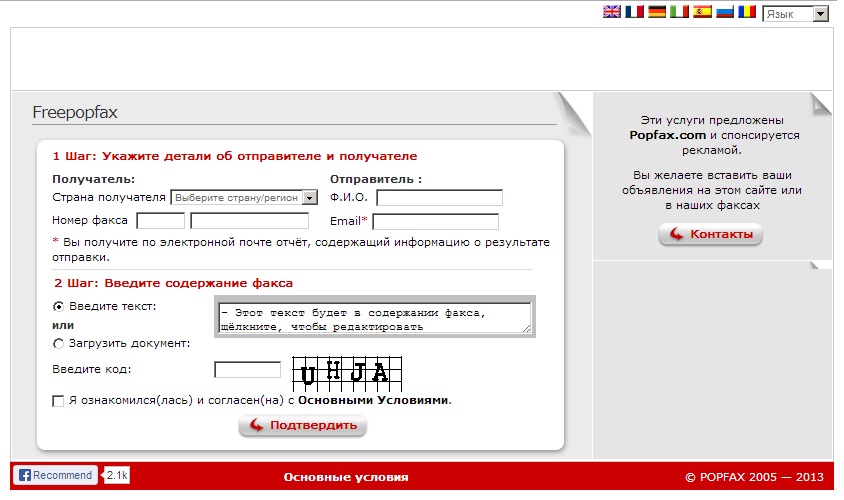
Programul VentaFax nu este singura opțiune de trimitere a unui fax folosind un modem fax, ci este considerat ca exemplu pentru a reprezenta clar toate posibilitățile acestui tip de serviciu.
Vă mulțumim că ați citit acest articol, am încercat să răspundem la toate întrebările posibile care pot apărea atunci când lucrați cu un fax. Scrieți-ne ce probleme ați avut cu dispozitivele de birou și vom încerca să le răspundem.
Instruire
Există două metode principale pentru configurarea MFP ca aparat de fax. Puteți conecta un dispozitiv multifuncțional sau un computer la linia telefonică. Încercați mai întâi prima opțiune. Nu necesită achiziționarea de echipamente suplimentare, ceea ce vă va economisi bani. Conectați echipamentul All-In-One la o linie telefonică. Pentru aceasta este mai bine să folosiți un splitter.
Conectați MFP la computer și instalați toate driverele necesare. Este mai bine să utilizați discul furnizat împreună cu dispozitivul. Dacă lipsește, deschideți un browser și accesați site-ul web oficial al producătorului acestui MFP. Găsiți secțiunea „Descărcări” sau „Drifere” și descărcați software-ul conceput pentru a funcționa cu acest model de MFP. Instalați programele descărcate.
Ajustați setările pentru MFP. Deschideți setările acestuia și accesați meniul Setări fax. Completați câmpurile obligatorii. Asigurați-vă că introduceți numărul și dezactivați funcția „Corectare erori”. Configurați setările pentru salvarea și copierea paginilor. Salvați setările și testați funcționalitatea dispozitivului multifuncțional.
Dacă utilizați un MFP la birou și aveți instalat un mini-ATS, atunci pot apărea unele dificultăți la configurarea dispozitivului. Încercați să actualizați software-ul MFP. Pentru a face acest lucru, vizitați site-ul web oficial al producătorului acestui echipament. Descărcați fișierul firmware și utilitarul pentru actualizarea software-ului.
Rulați utilitarul descărcat, selectați MFP-ul dorit și selectați fișierul. După finalizarea actualizării software, reporniți MFP. Configurați-l din nou. Rețineți că echipamentele multifuncționale mai vechi nu pot efectua mai multe sarcini în același timp, cum ar fi primirea unui fax și scanarea documentelor de la terți.
Odată cu apariția computerelor, faxurile convenționale au devenit un lucru din trecut - acum, pentru a trimite un fax, nu este nevoie să utilizați un dispozitiv separat. Pentru a trimite un fax, tot ce trebuie să faceți este să utilizați software-ul computerului și un modem fax conectat care vă permite să vă conectați la o linie telefonică prin computer și să trimiteți faxuri obișnuite. Puteți instala atât un modem fax extern, cât și unul intern.
Instruire
Faceți clic pe „Start” și selectați programe, apoi deschideți „Faxuri și Scanare Windows". Selectați secțiunea „Fax” și deschideți meniul „Instrumente”.
Apoi deschideți secțiunea Conturi de fax și faceți clic pe Adăugare pentru a adăuga un cont nou care vă va permite ulterior să utilizați serverul de fax pentru a trimite faxuri de pe computer fără a instala niciun hardware suplimentar.
Se va deschide Expertul de configurare a faxului - indică faptul că doriți să vă conectați la un server de fax din rețea. Urmați expertul de configurare.
sala de operatie sistem Windows XP vă permite să trimiteți și să primiți facsimil mesaje direct de pe computer fără a utiliza dispozitive speciale. Pentru a face acest lucru, trebuie să instalați și să configurați serviciul corespunzător.
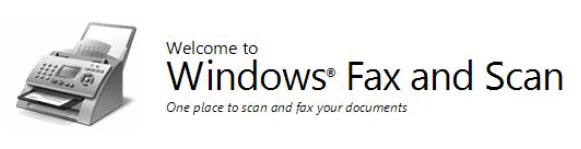
Instruire
Pentru a trimite și primi faxuri, calculator trebuie sa ai instalat Windows XP, vei avea nevoie si de un modem care sa iti permita sa lucrezi cu mesaje fax, precum si discul de pe care ai instalat Windows. Deschideți meniul principal „Start”, selectați „Run ...”, în fereastra care se deschide, introduceți comanda appwiz.cpl. În partea stângă a ferestrei Adăugare/Eliminare programe, selectați Adăugare componente Windows.
În fereastra „Windows Components Wizard”, bifați caseta „Fax Service” și faceți clic pe butonul „Next”. Dacă este necesar, introduceți un disc cu sistem de operare. Serviciul de fax va fi instalat.
Deschideți meniul de pornire. Accesați secțiunea „Standard”, apoi „Comunicare”, în secțiunea „Fax”, selectați „Consola Fax”. În fereastra care se deschide, introduceți prefixul, metoda de apelare, codul furnizorului de servicii și faceți clic pe OK. Apăsați „Următorul”.
În lista „Select a fax device”, selectați modemul care va fi utilizat, faceți clic pe „Next”.
În câmpurile corespunzătoare, introduceți TSID (constă din numărul expeditorului și numele companiei, afișate pe faxurile primite) și CSID (textul afișat pe aparatele de fax). Faceți clic pe următorul.
Pentru a tipări automat toate mesajele primite, bifați caseta „Imprimare” (va trebui să specificați imprimanta utilizată), pentru a arhiva toate mesajele, bifați caseta „Păstrați o copie în folder” (va trebui să specificați un spațiu pe disc pentru stocarea fișierelor). Faceți clic pe butonul „Următorul”, apoi „Finalizare”.
Pentru a face modificări la Serviciile de fax, lansați Consola de fax, selectați Configurare fax din meniul Instrumente și efectuați setările corespunzătoare.
Ca parte a laptopurilor moderne este neapărat prezent modem fax. Procedura de configurare a comunicației prin fax de pe un laptop care rulează Windows XP este simplă și de înțeles pentru fiecare utilizator. Serviciul de fax nu este activat implicit. Pentru a finaliza instalarea, trebuie să efectuați câțiva pași.

Instruire
Selectați folderul „Panou de control”, accesați linia „Adăugați sau eliminați programe”. Veți vedea „Instalați componente Windows” în panoul din stânga. Selectați această opțiune.
Vi se va prezenta o listă de vrăjitori pentru componente Windows. Instalați pictograma Serviciu fax. Veți primi o instrucțiune „Component Wizard”, citiți-o cu atenție și urmați-i punctele.
Dacă se găsește un dispozitiv de fax în timpul instalării, va fi creată o imprimantă de fax logică în folderul Imprimante și faxuri. Aceasta înseamnă că din orice aplicație care acceptă tipărirea documentelor, puteți trimite un document către această imprimantă. Documentul va fi trimis prin fax.
Faceți o setare. Deschideți folderul Imprimante și faxuri. Acum faceți clic stânga pe linia de imprimante fax. va aparea meniul contextual. Din comenzi, selectați butonul „Proprietăți”. Cinci file se vor deschide în fața ta.
Fila „General” reglează calitatea imprimării, setările și orientarea foii imprimate. Conține și numele imprimantei fax. Fila „Acces” conține setările pentru accesarea imprimantei fax.
În fila „Urmărire”, ordonați afișarea secvenței de trimitere și primire a faxurilor. Selectați notificarea sonoră pentru apeluri și operațiuni cu fișiere.
Deschideți fila Arhive și aflați locația datelor de fax primite și trimise.
În fila Dispozitive, găsiți dispozitivul dvs. de fax în listă. Selectați linia „Proprietăți”. Veți vedea o fereastră cu trei file: „Trimitere”, „Primire”, „Curățare”.
În fila Curățare, specificați setările pentru ștergerea automată a faxurilor eșuate.
În fila „Primire”, specificați codul destinatarului apelat. Bifați caseta „Răspundeți” la apeluri la poziția manuală. În acest fel, veți controla răspunsul la toate apelurile de fax primite.
Puteți seta comutatorul pe „Automat” după și puteți introduce orice număr de apeluri. Deci, faxul va prelua automat după numărul de apeluri setat.
Videoclipuri similare
În unele cazuri, este necesar să se monitorizeze actualizările constante pe un anumit site, de exemplu, atunci când se distribuie numere icq scurte și frumoase pe resursele warez. Suplimentele pentru browserul Firefox pot face față cu ușurință acestei sarcini.

Vei avea nevoie
- Software:
- - Mozilla Firefox;
- - Supliment Reîncărcare fiecare.
Instruire
Pentru a actualiza internetul paginăîn browser, trebuie doar să apăsați tasta F5 sau Ctrl + F5 (reîncărcați pagina fără a utiliza datele din cache). De asemenea, puteți reîmprospăta conținutul filei apăsând comanda rapidă de la tastatură Ctrl + R sau făcând clic pe butonul „Reîmprospătare” din panoul principal al browserului dumneavoastră. Toate aceste metode funcționează bine, dar nu vă permit să actualizați pagină automat. Profită de suplimente speciale.
Pentru a căuta și descărca suplimente, trebuie deschide fereastra browser deschis Meniul de sus„Tools” și selectați „Add-ons” sau apăsați combinația de taste Ctrl + Shift + A. În fereastra care apare, mutați cursorul într-un loc gol linia de căutare, introduceți numele aplicației Reload Every și apăsați tasta Enter. Numele acestui supliment este ușor de reținut, tradus din engleză înseamnă „Reporniți fiecare...”.
Apoi faceți clic pe butoanele „Instalare” și „Reporniți acum”. După redeschiderea browserului, navigați la fila pe care doriți să o actualizați. Apelați meniul contextual (clic dreapta pe un spațiu liber din pagină), selectați „Auto Actualizați„. În lista derulantă, trebuie să specificați numărul de secunde pentru ciclul de reîmprospătare a paginii.
Pentru a activa funcția „Auto Actualizați" reveniți la meniul contextual și selectați opțiunea "Activare". Așteptați puțin pentru a verifica funcționarea acestui add-on. Ca o verificare rapidă, este recomandat să setați valoarea la 5 secunde, deoarece valorile mari implică o Așteptați mult rezultatul După verificare, schimbați valoarea la cea dorită, setările sunt salvate automat.
Este demn de remarcat faptul că funcţie dată activează Actualizați fiecare filă separat. Pentru actualizare automata toate filele simultan, trebuie să mergeți la meniul de suplimente și să selectați opțiunea corespunzătoare.
Dispozitive multifuncționale permite să decidă un numar mare de probleme de procesare a documentelor. Cu toate acestea, pentru productiv munca de calitate dispozitivele trebuie configurate corect. Acest caz are propriile sale nuanțe.

Tratament
fax_ 55
Configurare fax
Configurarea opțiunilor de fax
Dispozitiv
Acceptă diverse opțiuni de setare a sistemului
facsimil
link-uri din care utilizatorul le poate selecta
discreție. Setări implicite
schimbați în funcție de propriile preferințe și
cerințe
modificați setările de fax, procedați după cum urmează
actiuni
fax
Clic
buton Meniulînaintea articolului Setări faxîn
linia afișajului, apoi apăsați butonul Bine.
săgeată stânga/dreapta pentru a selecta Trimiterea sau
Recepţie
Apoi apăsați butonul Bine.
Clic
element de meniu, apoi apăsați butonul Bine.
Clic
săgeată stânga/dreapta până când afișajul arată
stare sau introduceți o valoare pentru cea selectată
parametru
Apoi apăsați butonul Bine.
repetați pașii 4 și 5 dacă este necesar.
Oprire/Resetare pentru a reveni la modul gata.
Opțiuni de trimitere
Opțiuni de primire
PARAMETRU
DESCRIERE
Numărul de notificări
setați numărul de încercări de apelare.
introduceți valoarea " 0 ”, reapelare automată
produs
nu voi.
Interval de apel
linia este ocupată, dispozitivul poate
automat
suna inapoi
la distanta
fax. Poate sa
interval dintre încercări.
Apelați prefixul
atribuiți un prefix numeric până la
cifre. Va fi tastat în față
apelare automată.
convenabil dacă faxul este conectat la un OAB.
Dir. corect osh.
modul este util pentru calitate scăzută
telefon
conexiuni. Cu ea, poți
erori trimite un document la oricare
facsimil
aparat echipat cu
sistem. Trimiterea unui fax folosind
corectarea erorilor poate
cerere
mai mult timp.
Trimite raport
Dispozitiv
poate fi personalizat pentru imprimare
dacă transferul a avut succes,
pagini trimise etc.
Posibil
Opțiuni: Pe, OffȘi
Greşeală
Dacă se setează ultima valoare,
Raportul este tipărit numai când
transmisie.
Imaginea paginii
funcția vă permite să vizualizați
trimis
mesaje fax în
transmisie.
raport de transfer imagini înregistrate
pagini de mesaje trimise.
fără a stoca date în memorie,
la trimitere
fax prin această funcție
profită
Mod de apelare
în unele țări, această setare poate
nu e disponibil. Incapacitatea de a convoca
setarea indică faptul că
dispozitivul nu acceptă acest lucru
alege unul dintre cele două moduri
Ton sau puls. La
utilizare
rețeaua publică de telefonie
utilizare
sau un PBX
necesar
selectați valoarea
« Puls". Informații despre preferat
modul de apelare poate fi obținut în
companie de telefonie.
alegerea valorii " Puls»
niste
caracteristicile telefonului pot fi
indisponibil
În plus, poate crește
formarea unui număr de fax sau de telefon.
PARAMETRU
DESCRIERE
Modul de primire
selectați implicit
primirea de faxuri.
Detaliat
informații despre recepția faxului
dintre modurile pot fi găsite la p. 51.
Apel. a resp.
specificați numărul de bipuri, după
pe cine
dispozitivul trebuie să accepte apelul.
Pech. date de fax
parametrul vă permite să imprimați un număr
pagini
precum și data și ora primirii.
mesaje
în partea de jos a fiecărei pagini
primit
Cod de pornire pr.
codul vă permite să dați o comandă pentru a primi
sosit
fax de la opțional
telefon
Conectat la priză EXT pe
panoul dispozitivului. Dacă în tub
adiţional
telefonul va suna
tonale
semnal de fax,
formați
Codul. pre-fabrica
Codul * 9 *.
PARAMETRU
Înainte de a putea utiliza serviciul de fax, trebuie să îl configurați corect. Configurarea faxului este împărțită în trei pași:
- Configurare fax.
- Activați serviciul responsabil pentru primirea și trimiterea mesajelor fax.
- Creați un cont Outlook care acceptă acest serviciu de informații.
Proprietăți fax
Setările de fax apar pe panou Comenzi Windows.
Exemplul 14.1. Configurare fax
start > Setări > Panou de control... Fax 2L
Configurarea faxului are loc pe patru file din caseta de dialog Proprietăți fax. Prima filă specifică informațiile despre utilizator care vor fi afișate pe copertele faxului.
Pe fila pagini de copertă Utilizatorul poate adăuga o nouă pagină de copertă sau una existentă făcând clic pe butoanele Nou și, respectiv, Adaugă. Nu vom descrie aici crearea unui nou Pagina titlu, vom demonstra cum să lucrați cu Editorul de pagini de copertă de fax prin afișarea paginilor de copertă standard Windows Fax (Fig. 14.1).
Orez. 14.1. Pagina titlu confidenţialîn editorul paginii de copertă
Pe fila Monitor de stare bifați toate casetele, cu excepția ultimei. Esența lor este să notifice utilizatorul și să monitorizeze procedurile asociate cu trimiterea sau primirea mesajelor fax. Ultimul steag îi spune modemului fax să „manual” mai degrabă decât să primească automat un fax.
Pe ultima filă Opțiuni avansate trei butoane:
- deschis. Consola de gestionare a serviciului de fax. Apelează consola de gestionare a faxurilor. Principiile de lucru cu această consolă vor fi discutate în secțiunea următoare.
- Deschideți Ajutor pentru gestionarea serviciului fax. Deschide caseta de dialog de ajutor Serviciu fax.
- Adăugați o imprimantă de fax. Adaugă un fax pe panoul imprimantei. Utilizator neinformat această ocazie pare absurd, dar adevărul este că trimiterea unui fax echivalează cu tipărirea lui imprimantă virtuală fax. Mai mult, utilizatorul poate seta ulterior opțiunea de a imprima automat toate faxurile primite pe imprimantă.
Consola de fax
După ce utilizatorul a făcut clic pe butonul Deschideți Fax Service ManagementConsolă, va apărea o consolă cu același nume, permițându-vă să gestionați funcționarea serviciului de fax.
Principalele aspecte care ne interesează în acest caz sunt setarea faxului pentru a primi și trimite automat faxuri, precum și setarea parametrilor aferenti. Să aruncăm o privire mai întâi la configurarea opțiunilor de trimitere a faxurilor.
Exemplul 14.2. Opțiuni de trimitere fax
Serviciu de fax pe computerul local
> Acțiune > Proprietăți
Număr de încercări:= 3
Minut între serii:= 10
Zilele de păstrare a faxului netrimis: = 10
Arhivați faxurile trimise în:= D:\Faxurile meleXSent
In sectiune. Reîncercați Caracteristici sunt setați parametrii de trimitere a faxurilor și anume: numărul de repetări la trimitere (dacă numărul abonatului este ocupat), intervalul de timp după care se va efectua următoarea încercare de trimitere a unui fax și numărul de zile în care un fax netrimis va fi depozitat.
In sectiune Setări de trimitere Specifică setările de stocare pentru faxurile trimise (specificați folderul dorit) și timpul standard de trimitere a faxurilor. Daca utilizatorul alege sa trimita la ora standard, acesta va avea loc la intervalul de timp specificat (mai precis, noaptea, cand nu esti la serviciu si telefonul nu este supraincarcat).
Acum să trecem la configurarea modemului responsabil cu primirea și trimiterea faxurilor.
Exemplul 14.3. Opțiuni de primire fax
(Pe Consola Fax) Dispozitive
Nume dispozitiv< действующий факс-модем>
Sună înainte de răspuns:= 5
Trimite în folder:= D:\Faxurile mele\Received
Setarea primei casete de selectare vă permite să trimiteți un fax, iar a doua - să primiți. Parametru important Ineleînainte de răspuns determină numărul de apeluri necesare pentru pornire automată modem fax pentru a primi un mesaj fax. Și în sfârșit, pe ultima filă, se stabilește locația faxurilor primite, precum și posibilitatea tipăririi automate a acestora la imprimantă.
cometariu
Trimiterea automată a faxurilor este posibilă numai dacă caseta de selectare este debifată. Activați răspunsul manual pentru primul dispozitiv fila Monitor de stare căsuță de dialog Proprietăți fax, indicând recepția manuală a faxurilor (consultați „Proprietăți fax”).
După ce toate setările sunt configurate, trebuie să vă asigurați că serviciul de fax este pornit.
Exemplul 14.4. Pornirea serviciului de fax
Start > Program > Instrumente administrative > Serviciu componente
Servicii rădăcină pentru consolă
Serviciu de fax cu nume
(pe panou) Porniți serviciul
Deci, procedurile principale pentru configurarea modemului fax pentru a primi și trimite mesaje fax sunt configurate, acum să trecem la utilizarea acestor funcții folosind instrumentele Outlook.
